手把手教你将RMVB等格式电影刻录成DVD(连续剧DVD片)
首先,你要准备如下几个软件:
1,WINAVI8.0
2、TMPGEncDVDAuthor(是小日本出的一个软件,不过为了更好的制作不得不用啦)
3.NERO。顺代说一点你的机器必须具配,DVD刻录机。好了就这几个简单的软件,现在开始吧。
我们先打开WINAVI8.0,把所需要转格式的电影放进去如图1, WINAVI功能强大,方便实用,是我们制作影片不可缺少的转换工具,我们可以单部电影转换,也可以批量转换,值得注意的,如果批量最好把合并为一个文件,改成,创建单个文件,这样有助于我们在制作DVD菜单时的操作。
图1
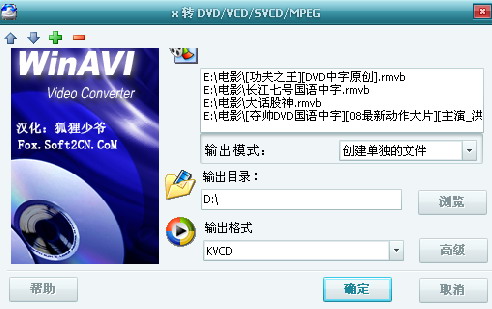
下面,我们在WINAVI下选择我们转出的格式,如图2,注意必须选择 KVCD,然后点高极进行设置,把影片质量设为最低,这样有助于我们制作更多影片,而画质是足够的。把 目标格式选择成PAL,这是中国的标准设置。
图2
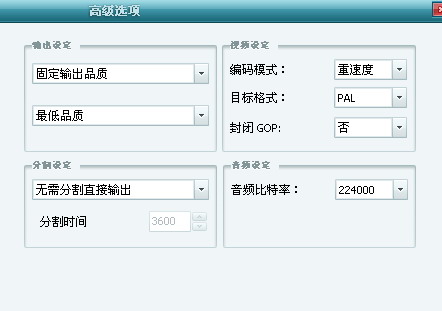
好了,现在全部影片都已经转成MPG的文件了,这样的格式是相当标准的。现在启动 TMPGEncDVDAuthor,TE的界面很简单,只要一步步进行操作就可以, 把输出格式改为PAL,然后点击新建,如图3。
图3
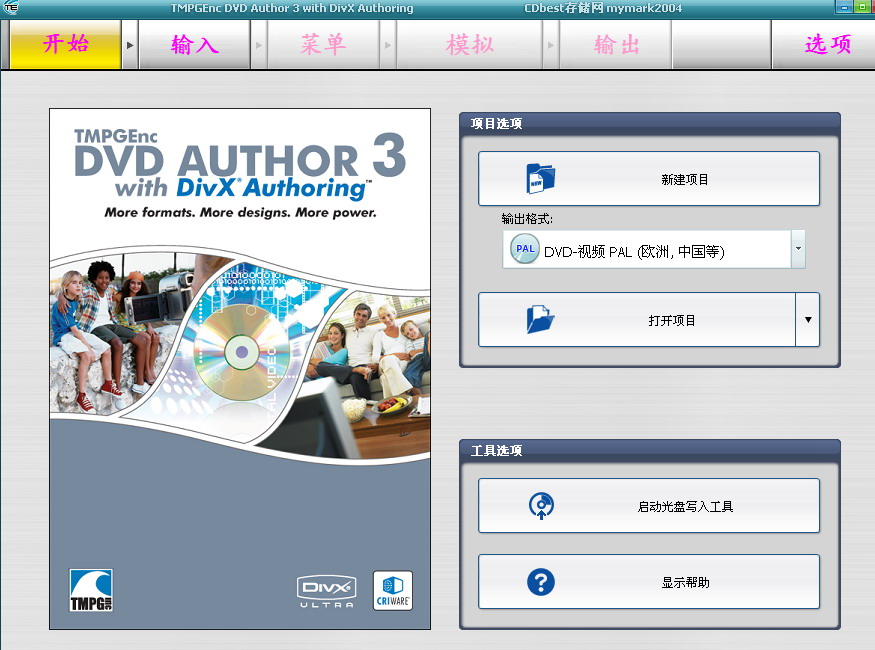
然后点击添加文件,如图4,把你转换好的影片全部添加进来吧,这时你会发现通过上面的操作,添加进的文件不会变大,是原大小,这是因为你转出了标准的MPG文件,添加影片的时候别忘记看下面的容量显示,一般以一集为45分钟长的电视剧,可以放下10极左右,是不是很爽?
图4
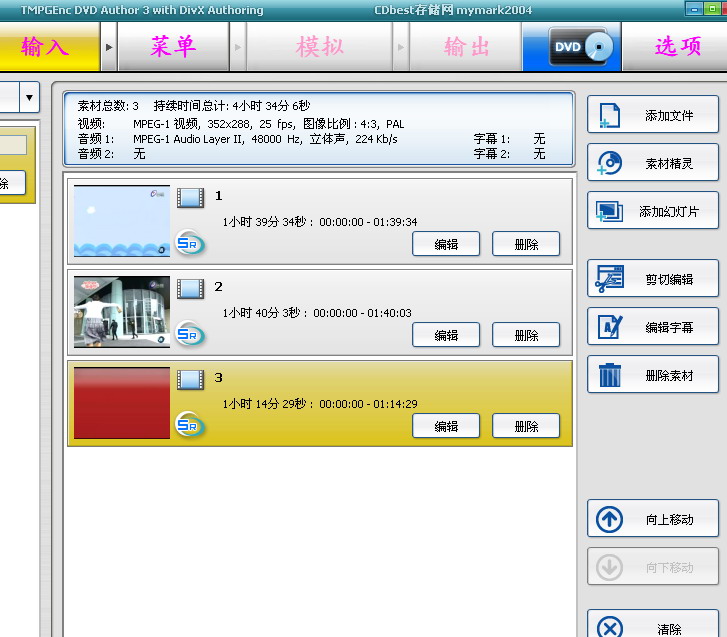
当然这个过程可以进些一些影片剪辑,只需点击添加影片中的编辑按扭就可以,这样可以把你不需要的片头片尾等等去掉,这些就不一一介绍了。值得注意的,当你剪辑了影片以后,必须在每个影片头注一个关键帧,这样才能保证影片的菜单自动成功生成。
当你添加好影片以后,点击菜单如图5,这时TE会帮你自动生成菜单,一般在你添加影片的同时,TE已经给每一个视频注入一个关键帧,所以这时你只需通过自动生成一步步操作就可以,值得注意的,如是你的电影在4极以上的话,最好在选择菜单模板的时候,选择最下面的,这样就可以在一页菜单中显示所有节目轨,而不用翻页了。在生成菜单后,可以自己通过编辑,在菜单中添加自己喜欢的图片背景,还可以在背景图片上加入自已的名字,然后再加入到菜单中。这样是不是很个性。
图5
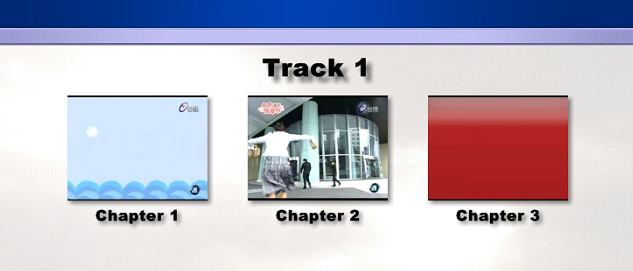
哈哈,现在菜单是否已经生成?接着点击模拟看一下效果吧,接着,我们点击输出,如图6,把目标大小选择成4.7GB,然后点击输出。
图6
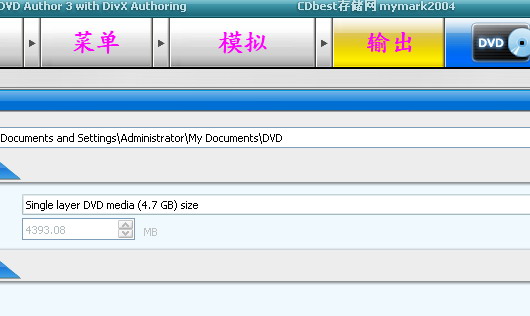
这个过程比较漫长,主要靠的是你的CPU,看你的电脑配置了。慢慢等待。
好了,现在已经全部输出完了吧?嘿嘿,打开文件夹,可以看到TE已经帮我们把多个MPG视频文件,生成为一个DVD文件了。还等什么快打开NERO,选择DVD刻录,不是DVD制作啊。然后文件夹中的DVD文件全部添加.接着,点击刻录就可以了,注意了,把速度最好选择为4X,这样有助于保证我们刻出的DVD蝶的质量哦。
第一次发,字多图少,还不太有经验,不过按照上面的方法,你完全可以自己制作出压制的DVD蝶片了,市场上大多连续DVD蝶就是这样制作的哦,它的原理是VCD的格式制作出DVD,这样可以节约我们的蝶片和成本,还可以给我免去很多换蝶的烦恼,更重要的是它虽然降底了画质,可是对于我们来说,已经足够了,除非你是牛人,下载的电影本来质量就很差。
关键词:RMVB,电影,刻录,DVD
阅读本文后您有什么感想? 已有 人给出评价!
- 1


- 1


- 1


- 1


- 1


- 1541


